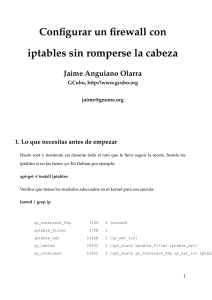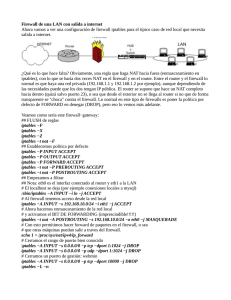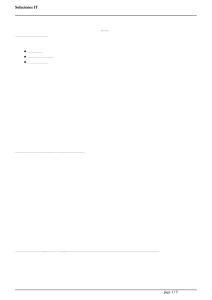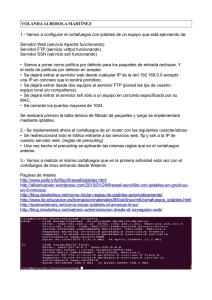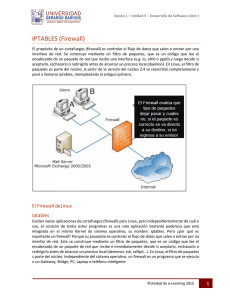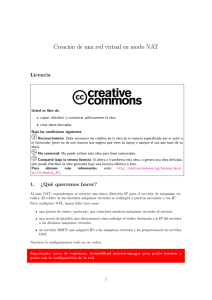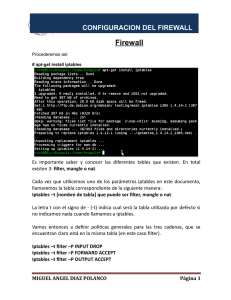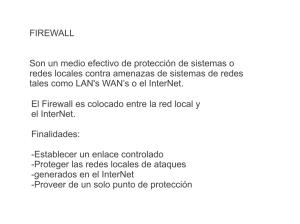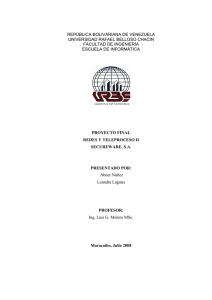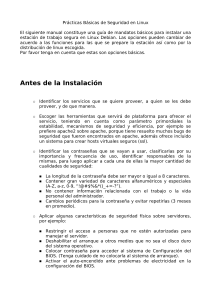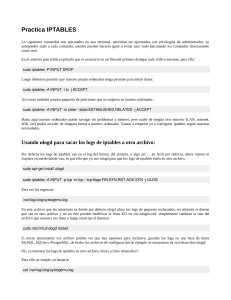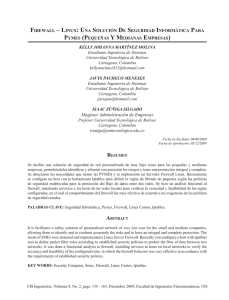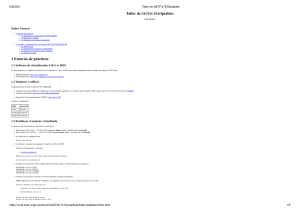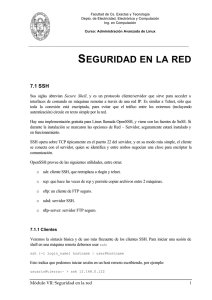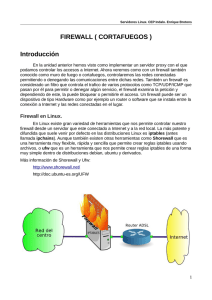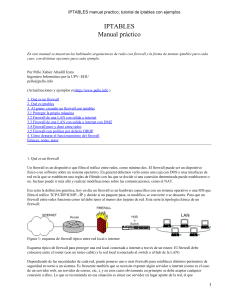Descargar Archivo 2
Anuncio
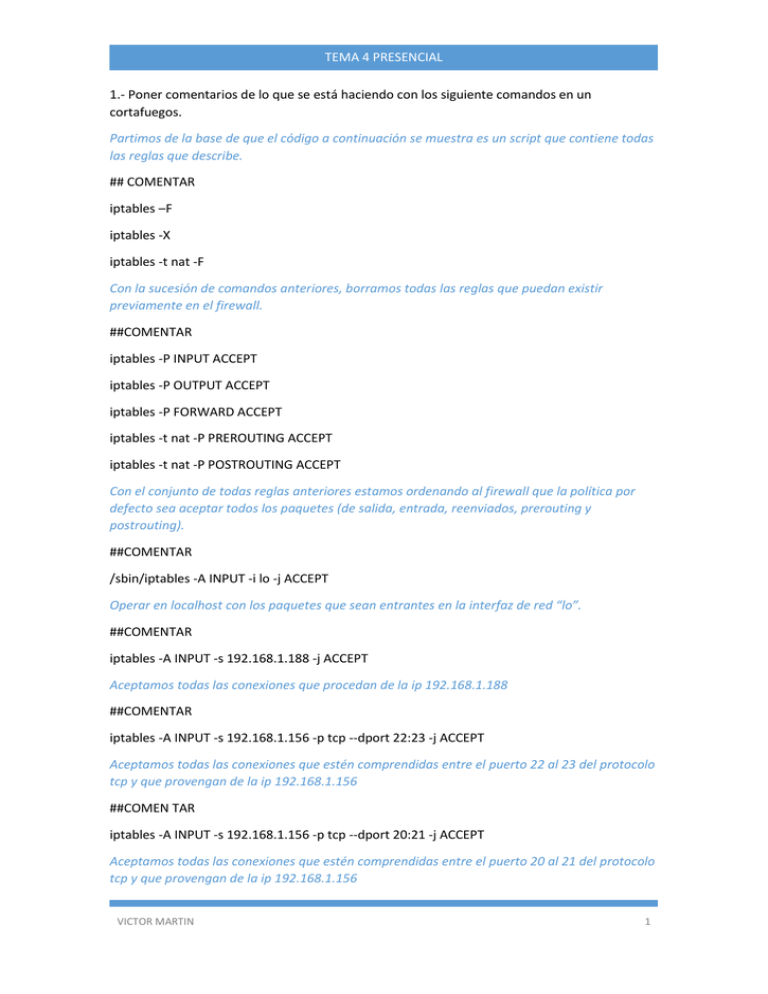
TEMA 4 PRESENCIAL 1.- Poner comentarios de lo que se está haciendo con los siguiente comandos en un cortafuegos. Partimos de la base de que el código a continuación se muestra es un script que contiene todas las reglas que describe. ## COMENTAR iptables –F iptables -X iptables -t nat -F Con la sucesión de comandos anteriores, borramos todas las reglas que puedan existir previamente en el firewall. ##COMENTAR iptables -P INPUT ACCEPT iptables -P OUTPUT ACCEPT iptables -P FORWARD ACCEPT iptables -t nat -P PREROUTING ACCEPT iptables -t nat -P POSTROUTING ACCEPT Con el conjunto de todas reglas anteriores estamos ordenando al firewall que la política por defecto sea aceptar todos los paquetes (de salida, entrada, reenviados, prerouting y postrouting). ##COMENTAR /sbin/iptables -A INPUT -i lo -j ACCEPT Operar en localhost con los paquetes que sean entrantes en la interfaz de red “lo”. ##COMENTAR iptables -A INPUT -s 192.168.1.188 -j ACCEPT Aceptamos todas las conexiones que procedan de la ip 192.168.1.188 ##COMENTAR iptables -A INPUT -s 192.168.1.156 -p tcp --dport 22:23 -j ACCEPT Aceptamos todas las conexiones que estén comprendidas entre el puerto 22 al 23 del protocolo tcp y que provengan de la ip 192.168.1.156 ##COMEN TAR iptables -A INPUT -s 192.168.1.156 -p tcp --dport 20:21 -j ACCEPT Aceptamos todas las conexiones que estén comprendidas entre el puerto 20 al 21 del protocolo tcp y que provengan de la ip 192.168.1.156 VICTOR MARTIN 1 TEMA 4 PRESENCIAL ##COMENTAR iptables -A INPUT -p tcp --dport 80 -j ACCEPT Acepta los paquetes entrantes del puerto 80 por el protocolo TCP ## COMENTAR iptables -A INPUT -p tcp --dport 20:21 -j DROP iptables -A INPUT -p tcp --dport 22:23 -j DROP Deniega el paso de paquetes entrantes que estén comprendidos desde el puerto 20 al 23 (ambos incluidos) por el protocolo TCP #COMENTAR iptables -A INPUT -p tcp --dport 6001 -j DROP Deniega los paquetes entrantes a través del puerto 6001 por el protocolo TCP echo " OK . Verifique que lo que se aplica con: iptables -L -n" mensaje que se incluye al final de script en donde recomienda que se verifique las reglas aplicadas ejecutando el comando “iptables –L -n” 2.-REALIZAR Y DESCRIBIR COMO SE HACE LA CONFIGURACIÓN DEL CORTAFUEGOS DE WINDOWS 7 o 10. ADJUNTAR CAPTURAS DE PANTALLAS. PONER UN EJEMPLO QUE QUIERAN (REGLAS DE ENTRADA Y SALIDA , REQUERIR CIFRADO DE CONEXIONES PERMITIR CONEXIONES SEGURAS, AÑADIR EQUIPOS, ASIGNAR DIRECCIONES IP Y USUARIOS PARA PERMITIRLES CONEXIÓN, INCLUIR PERFIL DOMINIO DE APLICACIÓN DE LA REGLA). Lo primero que debemos de hacer para poder trabajar con el firewall de Windows 10 es activarlo, para ello, ejecutamos “firewall” y verificamos que esté activado. VICTOR MARTIN 2 TEMA 4 PRESENCIAL Como vemos, en la captura anterior, vemos la información de la configuración por defecto que trae el firewall de Windows: Estado, conexiones entrantes, redes privadas, etc. Para poder crear una regla específica, debemos ir a configuración avanzada como muestra la siguiente captura. Lo siguiente que aparecerá serán las reglas creadas en el firewall de Windows 10, pero yo ahora voy a crear una nueva regla. Voy a poner un ejemplo de la creación de una regla de entrada y otra de salida. Para ello haré clic en nueva regla entrante como en la captura siguiente. VICTOR MARTIN 3 TEMA 4 PRESENCIAL A continuación especifico que la regla será dirigida hacia un puerto concreto. El puerto seleccionado será el 80, para bloquear el acceso a internet desde el navegador. VICTOR MARTIN 4 TEMA 4 PRESENCIAL En la captura anterior he marcado el parámetro “Privado” ya que estoy operando con el pc de casa. Si estuviéramos unidos a un dominio o a una red pública, seleccionaríamos la opción pertinente. A continuación le damos nombre a la regla. Ahora comprobamos que se ha añadido a la lista de reglas del Firewall. VICTOR MARTIN 5 TEMA 4 PRESENCIAL ´ Ahora abrimos el navegador de internet que tengamos en el equipo y comprobamos que no nos deja conectar con él. Una vez creada la regla, puedes modificarla por completo haciendo doble clic sobre la regla creada y aparecerá una ventana con varias pestañas como opciones. Ahora voy a modificar la regla y voy a decirle que sí permita usar el puerto 80 pero cuando la conexión sea segura, es decir, cuando la url vaya por el protocolo https. VICTOR MARTIN 6 TEMA 4 PRESENCIAL Ahora accedemos a la página de Microsoft, la cual trabaja por el protocolo https, y veremos que permite el acceso. Mientras comprobaremos que la otra url, que trabaja por el protocolo http, continúa bloqueada. Ahora voy a crear una regla de salida. El proceso de creación en el Firewall es la misma que cuando creamos la entrada lo único que se aplica a las salidas. Ahora veremos el resultado de la creación de una regla de salida. VICTOR MARTIN 7 TEMA 4 PRESENCIAL VICTOR MARTIN 8